A videós tartalom a mai kommunikációs tájékoztatás elengedhetetlen összetevője. Ha hatékonyan szeretnél létrehozni promó videókat vagy kurzusokat, a vizuális elemek és a megfelelő szoftver kombinációja kulcsfontosságú. Ebben az útmutatóban megtudhatod, hogyan készíthetsz lenyűgöző animációkat és jeleneteket a Canvával, és hogyan integrálhatod azokat az iMovie-ba. Ezekkel a lépésekkel még vonzóbbá teheted videóidat, és növelheted a nézőid figyelmét.
Legfontosabb megállapítások
- A Canva egy felhasználóbarát eszköz vizuális tervezés létrehozásához.
- A Canva és iMovie kombinációjával professzionális promó-videókat készíthetsz.
- Figyelj a szövegeid olvashatóságára és dizájnjára.
- Kísérletezz különböző hátterekkel és animációkkal.
Lépésről lépésre útmutató
Kezdd el kreatív folyamatodat azzal, hogy először kitalálod a kívánt elrendezést. A Canva számos sablont kínál, amelyeket felhasználhatsz promó videóidhoz. Íme egy részletes útmutató arról, hogyan járhatsz el:
Először is, nyisd meg a Canvát, és válassz egy sablont. Gondold át, melyik dizájn illik a legjobban a témádhoz. Az indulás megkönnyítése érdekében töltsd fel a kurzusképedet. A kurzus képének az első lépésben észlelhetőnek kell lennie, mivel ez azonnal világossá teszi a nézők számára, miről szól a videód.
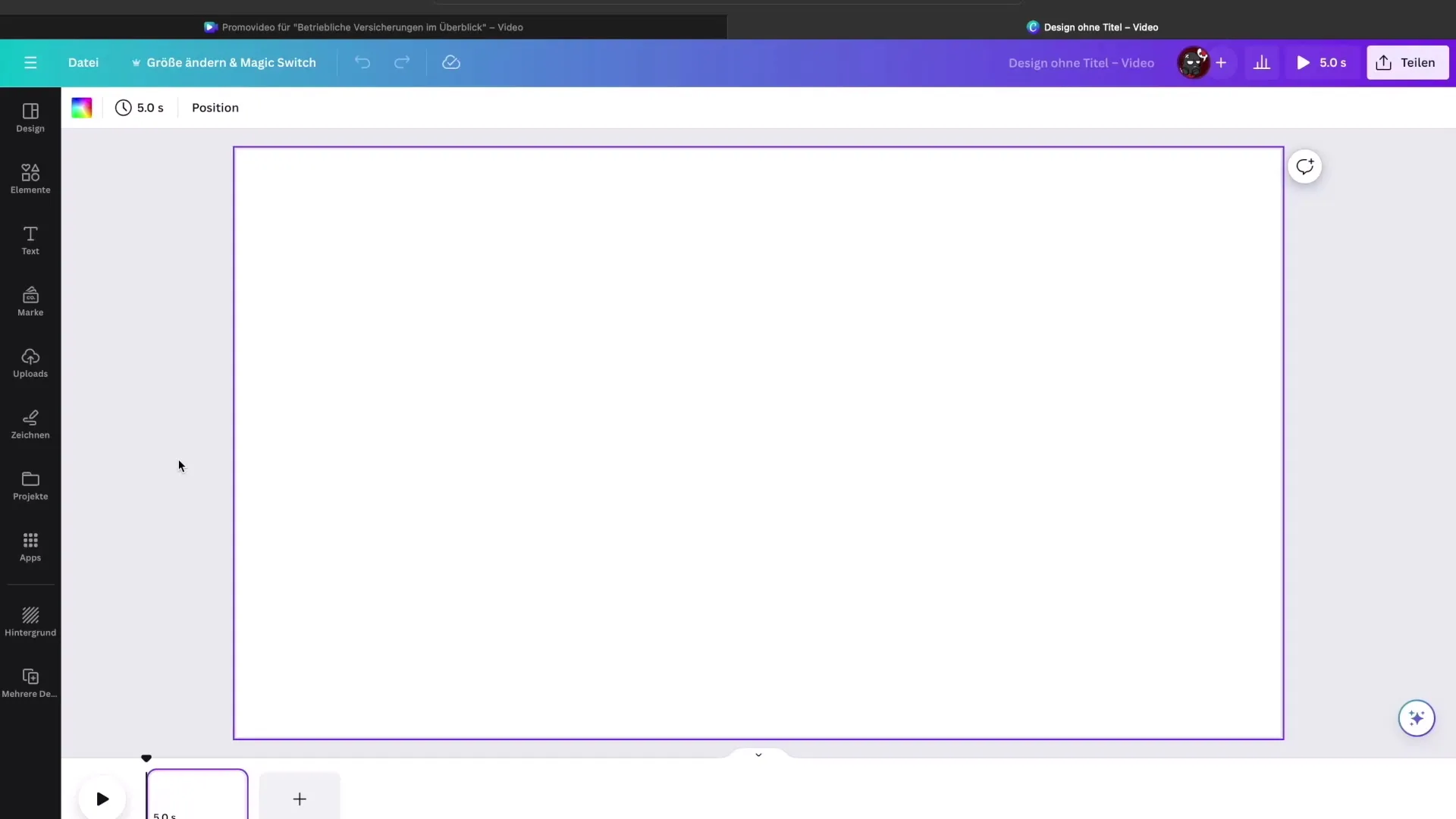
Egyszerű és világos dizájn kulcsfontosságú a hatékony kommunikációhoz. Helyezd a hangsúlyt a címedre és alcímére, a megfelelő méretben és színben. Ügyelj arra, hogy a címet ne terheld túl, és szükség esetén használj hátteret, amely harmonizál a fő tartalommal.
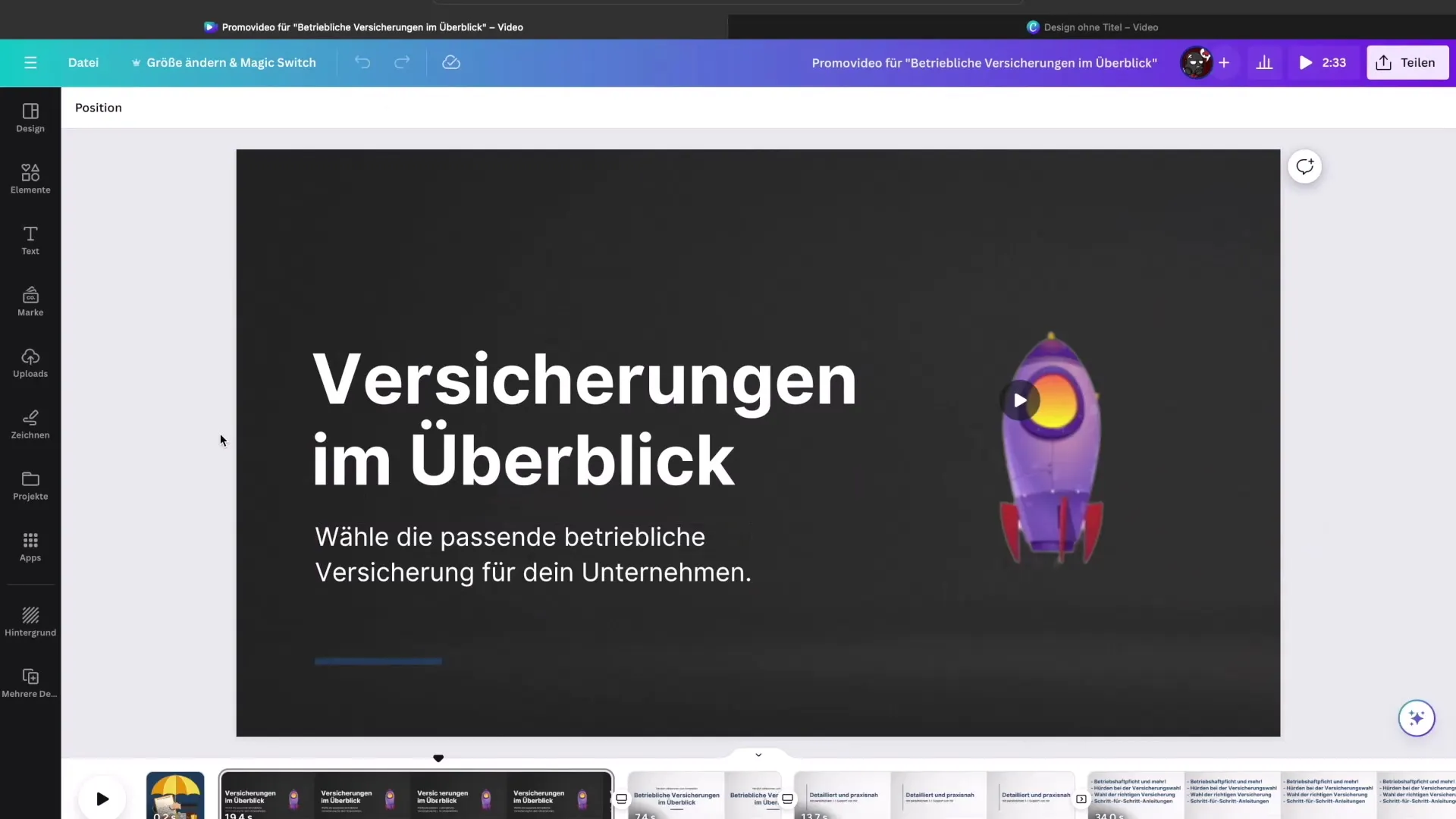
A következő lépésben használj animációkat, hogy felkeltsd a nézők érdeklődését az elején. Egy rövid animáció, például egy mozgó rakéta, segíthet a videó vizuális izgalmasságának növelésében. Ez az animáció ne legyen túl hosszú, hogy megmaradjon a figyelem.
Miután hozzáadtad az animációt, koncentrálj a szövegre. Helyezd el a kurzus címét jól olvashatóan a képernyőn, és opcionálisan adj hozzá egy alcímet alatta, ami leírja a kurzus tartalmát. Tartsd a szöveget a lehető legrövidebbnek és tömörnek, hogy elkerüld a túlterhelést.
A következő elem egy bevezetés legyen, amely áttekintést ad a nézőknek a kurzus legfontosabb pontjairól. Használj itt egyszerű és világos kifejezéseket, és figyelj a tervezésre a jobb olvashatóság érdekében. Használhatsz ikonokat vagy egyszerű grafikákat is, hogy vizuális érdeklődést kelts.
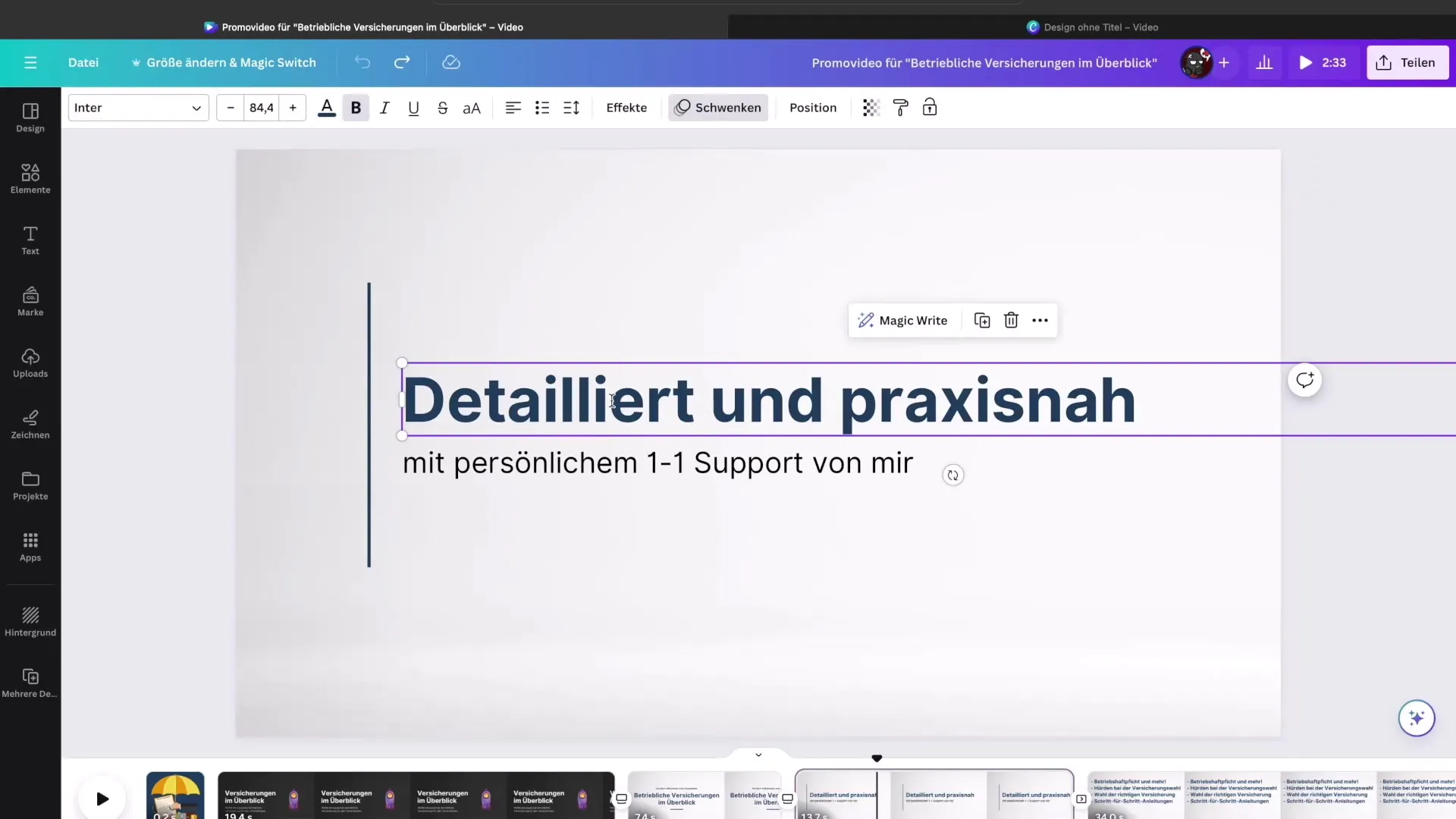
Most elkezdheted felsorolni a kurzus tartalmát. Strukturáld az információkat fő témák szerint, hogy ne terheld túl a tartalmat. A nézők érdeklődésének fenntartása érdekében korlátozd magad a legfontosabb pontokra.
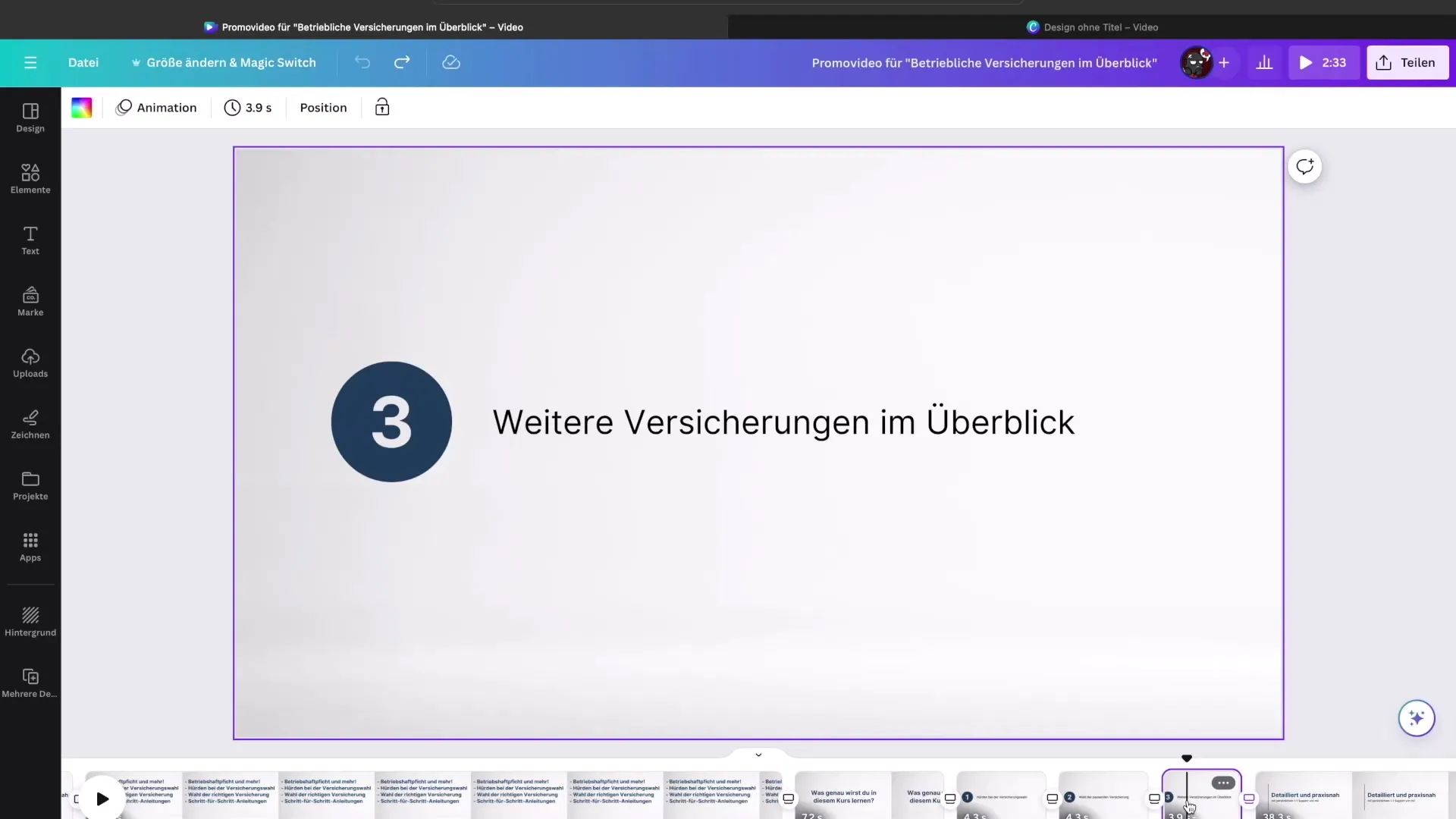
Ezután adj hozzá átmeneti elemeket, amelyek hangsúlyozzák a videó menetét. Használj áttűnéseket a következő diákhoz, amelyek simák és vizuálisan vonzóak legyenek. A Canvával itt is lehetőséged van kreatív hátterek kiválasztására, amelyek jól illeszkednek a teljes dizájnodhoz.
Az animációk hozzáadásához most válaszd ki a jeleneteidet a Canvában. Lépj az animációs beállításokhoz, és válaszd ki a kívánt effektusokat minden egyes elemhez. Ajánlott, hogy egységes animációs típust használj minden elemhez, hogy a videód összefüggő és professzionális legyen.
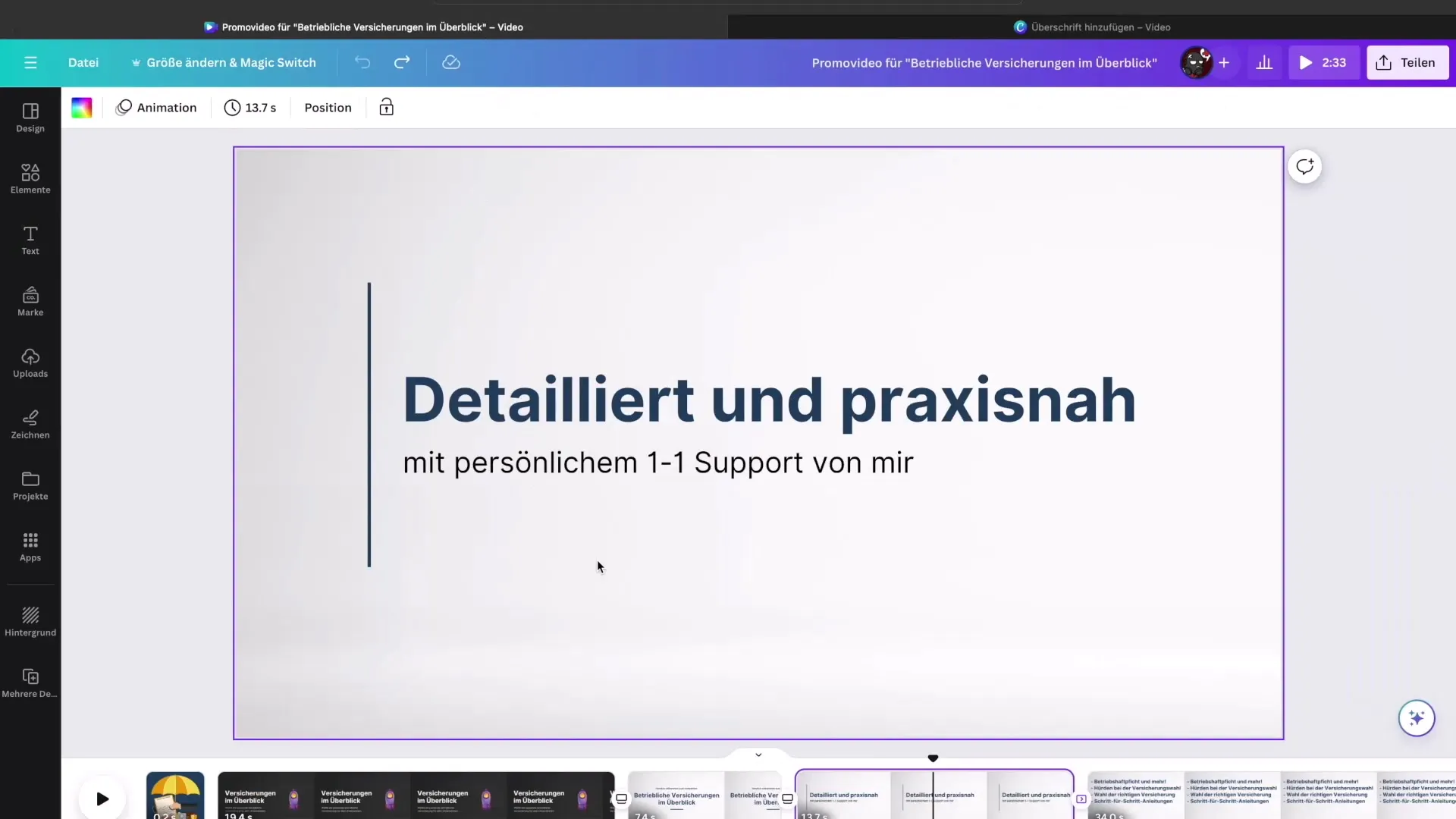
A következő lépésben állítsd be az egyes klipek időtartamát. Ügyelj arra, hogy támogassák a videó áramlását, és az időt az iMovie-ban a vágásra világosan definiáld.
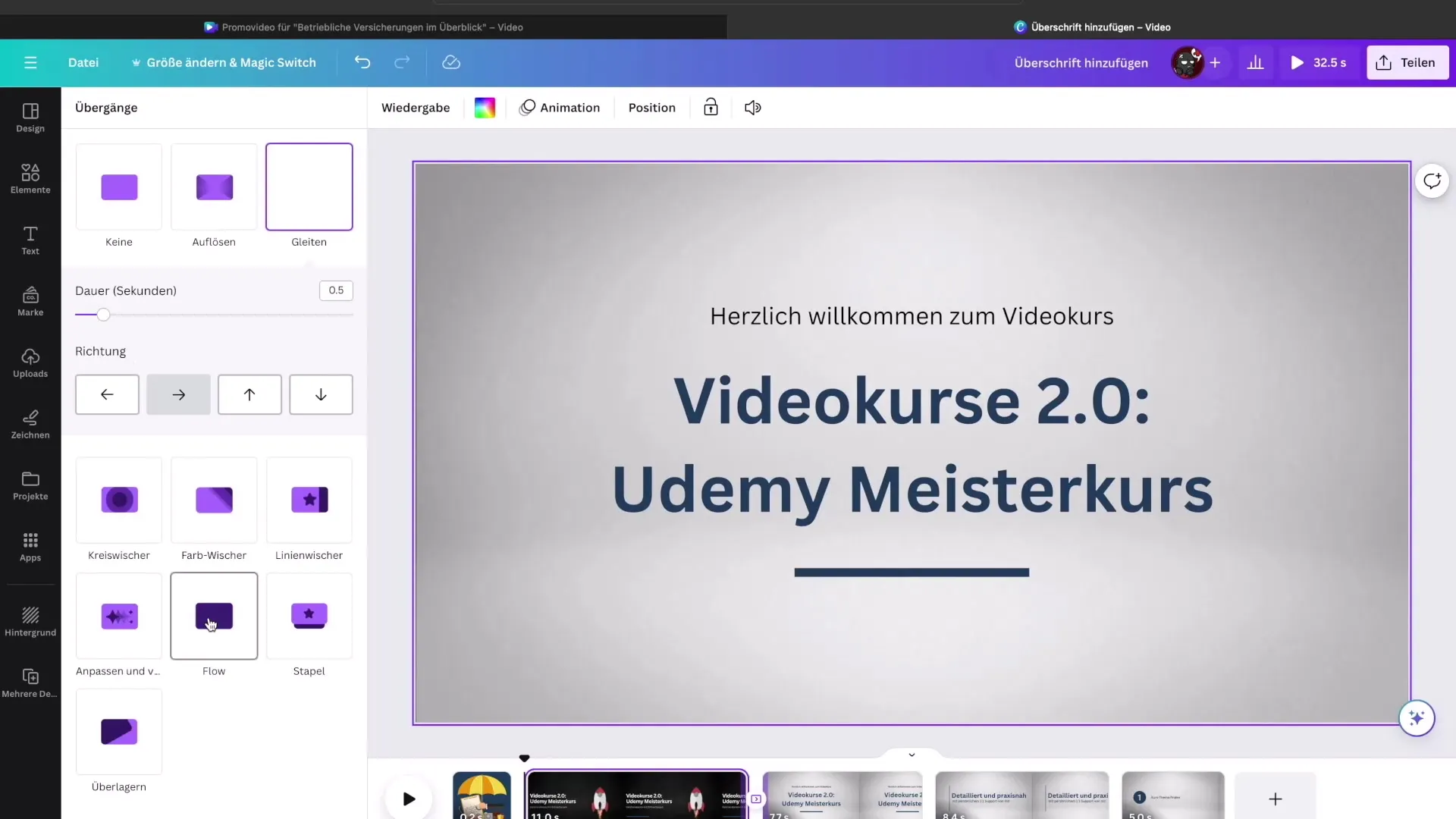
Miután a dizájnod elkészült és az összes animáció beállítva van, mentsd el a projektedet. Most már importálhatod a vizuális tervezésedet az iMovie-ba, hogy véglegesítsd a videót. Töltsd fel a promóvideódat az iMovie-ba, és kezd el a vágási folyamatot. Adj hozzá vizuális elemeket, és helyezd el őket a videó megfelelő helyein, hogy a néző természetes átmenetet tapasztaljon.
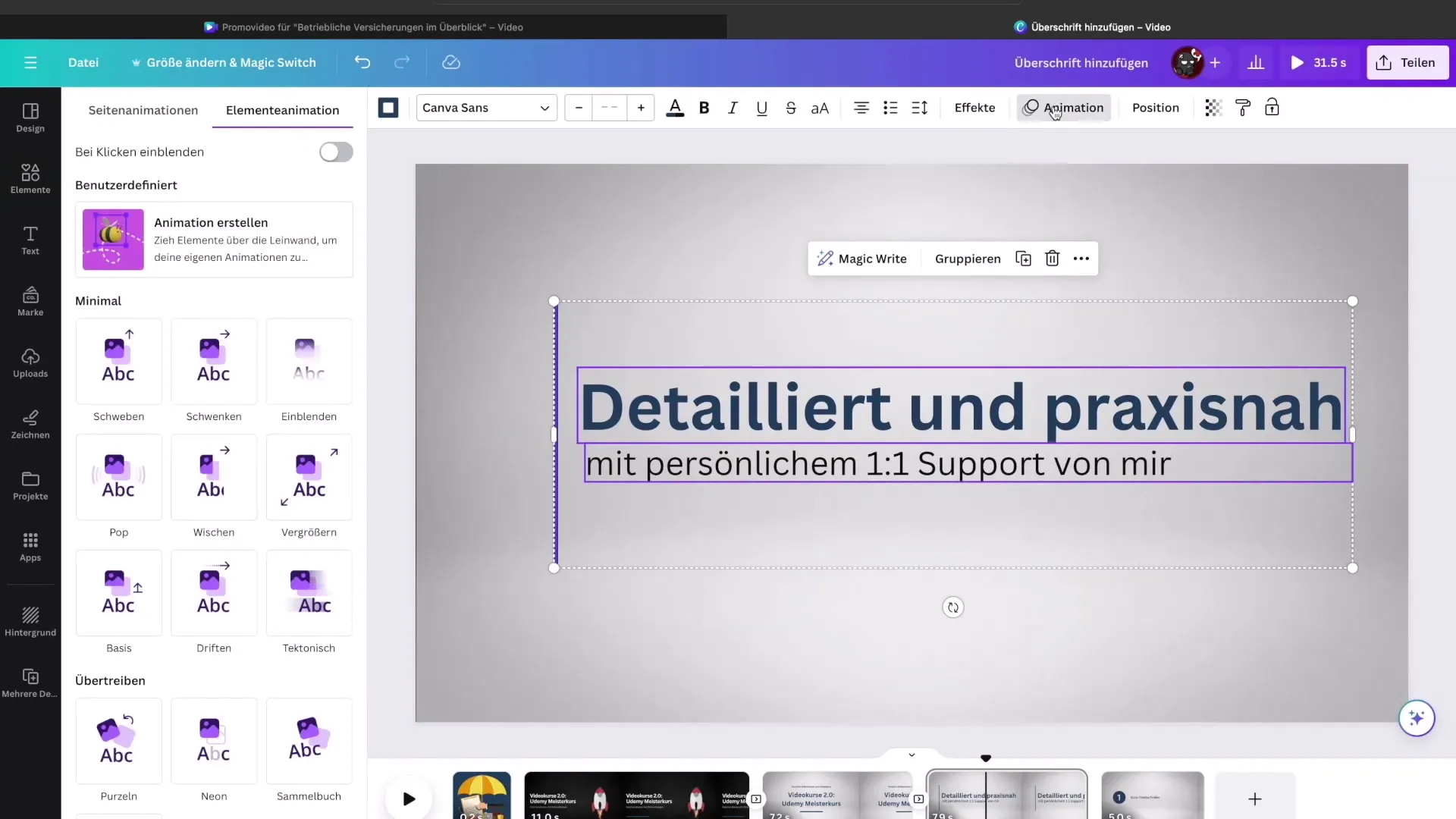
Ne feledd, hogy a videódat a véglegesítés előtt többször nézd meg. Fontos, hogy minden simán fusson, és minden vizuális elem helyesen legyen integrálva. Ha elégedett vagy az eredménnyel, exportáld a videót, és oszd meg a közönségeddel.
Összefoglalás – iMovie Útmutató: Animált jelenetek készítése Canvával a videóidhoz
Ez az útmutató lehetőséget ad arra, hogy animált és vizuálisan vonzó tartalmakat készíts digitális projektjeidhez. A Canvával mint tervezőeszközzel és az iMovie-val a utómunka során vonzó promó videókat fejleszthetsz, amelyek hatékonyan bemutatják tartalmadat.
Gyakran ismételt kérdések
Mi az a Canva?A Canva egy online eszköz vizuális tervek készítésére, amely könnyen kezelhető.
Miért használjam a Canva Pro változatát?A Pro változat további sablonokat és funkciókat kínál, amelyek segítenek vonzó dizájnok létrehozásában.
Hogyan készíthetek egy rövid promóvideót?Tartsd a tartalmakat röviden és strukturáltan, hogy ne terheld túl a nézőket, és megőrizd az érdeklődésüket.
Milyen animációk a legjobbak a promóvideókhoz?Az egyszerű és nem zavaró animációk, amelyek támogatják a tartalmakat, a leghatékonyabbak.
Meddig legyen egy promóvideó?Ideális esetben egy promóvideónak 1-2 percnek kell lennie, hogy fenntartsa a nézők figyelmét.


